Cómo editar una acción en Photoshop CS6
Adobe Photoshop Creative Suite 6 le permite editar sus acciones con bastante facilidad. Sin embargo, ciertas acciones no se pueden ejecutar en ciertos archivos. Por ejemplo, si su acción consiste en ajustar la opacidad de una capa y ejecutarlo en una imagen sin capas, no va a funcionar. Usted tiene que incluir una etapa que crea una capa de primera.
Puede editar los pasos individuales de una acción. Éstos son algunos de los cambios de edición que usted puede hacer:
Mover un paso. Para mover un paso de un lugar en la acción a otro, haga clic en el paso que desea cambiar de ubicación y arrastrarlo a su nuevo lugar en la lista de acciones.
Añadir un paso al principio. Para añadir un nuevo paso en el inicio, seleccione el primer paso de una acción existente. Haga clic en el botón de grabación y realice los pasos que desee agregar. Haga clic en el botón Detener grabación cuando termine.
Añadir un paso en el medio. Para añadir un nuevo paso en medio de una acción existente, seleccione el paso que desea que preceda a la nueva etapa. Haga clic en el botón de grabación y realice los pasos que desea agregar. Haga clic en el botón Detener grabación cuando termine.
Añadir un paso hasta el final. Para añadir un nuevo paso en el final de una acción existente, seleccione el nombre de la acción, haga clic en el botón de grabación, y realice los pasos que desea agregar. Haga clic en el botón Detener grabación cuando termine.
Retirar un paso. Haga clic en el paso que desea borrar y luego arrastrar el paso para el icono de papelera, o haga clic en el icono de la papelera y luego haga clic en Aceptar en el cuadro de diálogo que aparece. (Alt + clic en el icono de papelera [Opción-clic en Mac] para omitir el cuadro de diálogo y borrar el paso sin confirmación.) También puede seleccionar un paso y seleccione Eliminar en el menú emergente del panel.
Duplicar un paso. Mantenga pulsada la tecla Alt (tecla Opción en Mac) y arrastre el paso que desea duplicar a otra ubicación en el panel Acciones. Photoshop crea una copia de la etapa, dejando paso original donde estaba.
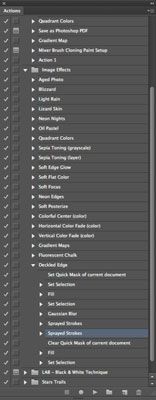
Puede eliminar o duplicar una acción entera usando los procedimientos descritos en la lista anterior para la eliminación de un paso o duplicar un paso.
Al reproducir una acción para probarlo, el recurso podrá correr muy rápido para que usted pueda ver exactamente lo que está pasando. Para frenar las cosas, seleccione Opciones de reproducción desde el menú emergente del panel y seleccione la velocidad de reproducción del cuadro de diálogo Opciones de reproducción.
Seleccione acelerado a zip a través de una acción a velocidad normal, paso a paso para comandar Photoshop para una breve parada entre las acciones para que pueda examinar lo que ha pasado, o Pausa Para crear una breve pausa. (Asegúrese de especificar el número de segundos para hacer una pausa.) Si desea obtener realmente de lujo, puede seleccionar la casilla de verificación Pausa anotación de audio y utilizar el micrófono para describir cada paso.






